Po namestitvi zvočnega gonilnika ni zvoka. Kaj storiti, če zvok v računalniku izgine.
Če ste enkrat vklopili računalnik, se je Windows naložil, vse aplikacije delujejo, zvoka pa ni, veselite se, lahko bi bilo še slabše. Bolje, da zvok v računalniku ne deluje, kot da se sploh ne vklopi.
Kaj bi se lahko zgodilo? Ena od dveh stvari - ali težave z programske opremeali strojna oprema ne deluje.
Kako najti vzrok, da v računalniku ni zvoka
Najprej poglejte v spodnji desni del zaslona - ikone zvočnika ne smete prečrtati. Če je prečrtan - najverjetneje je bil zvok samo po naključju izklopljen. Kliknite ikono zvočnika in jo ponovno vklopite. Preverite tudi nastavitve. Če je izhodna moč nastavljena na nič, ne bo zvoka.
Zdaj pa poglejte same zvočnike. Eden od njih mora imeti vklopljen indikator moči. Če ne zasveti, je mogoče, da so priključne žice izpadle ali pa so stikala na zvočnikih izklopljena. Preverite in vklopite, če je vse res izklopljeno.
Če imajo zvočniki nadzor glasnosti, preverite, ali so zmanjšani na nič. Vklopite ga na maksimum. Če želite zagotoviti, da zvočniki delujejo pravilno, jih priključite na drug vir. Druga možnost je, da zvočnike odklopite iz računalnika in priključite slušalke.
Če se na preizkušenih napravah še vedno pojavlja zvok, gre za napako v samih zvočnikih. Sami lahko naredite zelo malo. Največ je zamenjava zlomljenih žic. Če so žice nedotaknjene, je treba zvočnike dati v popravilo ali kupiti nove, kar po današnjih cenah stane približno enako. Z nakupom novih zvočnikov imate možnost izboljšati kakovost zvoka. Poleg tega prihranite čas in živce.
Zvok v računalniku ne deluje - sistemske težave
Na novo povezana oprema je pogosto v nasprotju s predhodno nameščeno. Na tem računalniku je lahko "tiho". Nič ni povezano v zadnji dnevi? Ali nameščeno novo programsko opremo iz dvomljivih virov? Računalniški virusi so pogosto razlog za izgubo zvoka.
- Vklopite protivirusni program in zaženite celoten sistemski pregled.
- Zaženite pripomoček za čiščenje in odstranite neželene in nepotrebne datoteke.
- Odprite vmesnik za obnovitev sistema in poiščite primerno točko povratka. Vrnite sistem v eno od prejšnjih stanj. Med postopkom obnovitve bodo izgubljene ali poškodovane datoteke obnovljene. In nepotrebne odstranimo. Po restavriranju se lahko pojavi zvok.
- Če se zvok po obnovitvi sistema ne prikaže, preverite, ali računalnik zazna priključene zvočnike. Če želite to narediti, odprite nadzorno ploščo in poiščite upravitelja naprav. Če so na seznamu povezane opreme zvočniki, so gonilniki morda poškodovani. Če namesto imena proizvajalca zvočnika na seznamu Device Manager najdete klicaje v rumenem trikotniku, je verjetno računalnik prenehal najti priključene zvočnike.
- Izklopite računalnik. Odklopite in ponovno priključite zvočnike. Mogoče je bilo slab stik v povezavah. Vklopite računalnik. Sistem sam mora zaznati novo priključeno napravo. Po tem se čarovnik za povezavo nove strojne opreme samodejno zažene.
Še vedno ni zvoka? Poskusite znova namestiti gonilnike. Če želite to narediti, pojdite v upravitelj naprav in poiščite zavihek zvočne strojne opreme. Zdaj poiščite in kliknite gumb Odstrani gonilnik.

Kje lahko dobim nove gonilnike zvočne kartice? Tu so tri možnosti:
- Gonilniki so že v vašem računalniku. Nato morate samo klikniti gumb Namesti gonilnik.
- Če je zvok vgrajen, prenesite gonilnike na spletno mesto proizvajalca zvočne kartice ali matične plošče.
- Če imate namestitev windows disk, lahko gonilnike prenesete od tam.
Spet nič? Ostane radikalno zdravilo - popolna ponovna namestitev sistema Windows. Najpogosteje, če je oprema v redu, začne po posodobitvi sistema vse delovati normalno.
Včasih pride do konfliktov med programsko opremo. Če želite preveriti to možnost, med postopkom zagona sistema Windows poskusite najprej namestiti gonilnike za kartico.

Ko se gonilniki za druge naprave začnejo nameščati, si oglejte zvok. Takoj, ko se začnejo težave z zvokom, to pomeni, da je naprava, za katero so pravkar naloženi gonilniki, vzrok za spor.
Okvara zvočne kartice
Če ste vse dosledno preverjali, se je vse izkazalo za pravilno - še vedno obstaja težava s samo zvočno kartico ali z nepravilnostmi v njeni povezavi.
Najprej preverite, ali je kartica pravilno vklopljena.
Preverite konektorje, če so fizično poškodovani.
Odstranite kartico in previdno očistite kontakte pred prahom in oksidi. Ponovno vstavite in preverite.
Predstavljajte si to, računalnik vklopite kot običajno, a namesto prijetne mavrične melodije vas pozdravi le brnenje delujoče sistemske enote. V računalniku ni zvoka! Kaj storiti, zakaj je zvok v računalniku izginil? V tišini zvočnikov vstopite v internet in vnesete dragoceno vprašanje: "Zakaj v računalniku ni zvoka." Ta članek zajema glavne vzroke in kako jih odpraviti. Izvedeli boste odgovor na svoje vprašanje, in sicer postopno obnovitev zvoka v računalniku.
To je vprašanje - zakaj ni zvoka? In kje je odgovor nanj in nekaj navodil za iskanje?
Zakaj v računalniku ni zvoka?
Razlog za pomanjkanje zvoka v računalniku je lahko le v strojni ali programski opremi. To pomeni, da imate napačne komponente ali pa imate težave z nastavitvami operacijskega sistema ali posameznih programov. Neodvisen je od operacijskega sistema. Takšni incidenti se lahko zgodijo z operacijskim sistemom Windows XP, zvok lahko izgine v Linuxu in celo v operacijskem sistemu Windows najnovejši sistem Windows 7. Poleg tega so zvočniki, slušalke in zvočna kartica lahko najsodobnejši in najdražji.
Kako obnovim zvok v računalniku?
Prvi korak je ugotoviti razlog za manjkajoči zvok v računalniku. To je mogoče storiti na več načinov, vendar bi morali začeti z najpreprostejšim.
Torej, obnovitev zvoka korak za korakom. Vsak naslednji korak vas bo približal rezultatu.
ena). Poskusite znova zagnati računalnik, možno je, da se bo zvok prikazal ob zagonu operacijskega sistema. To se zgodi.
2). Preverite, ali je vtič zvočnika priključen. Pri odklopu vtaknite vtič v vtičnico.
3). Preverite stikalo na zvočnikih, če je izključeno. Vključite zvočnike tako, da vrtite gumb v smeri urnega kazalca. LED na stebru s kontrolnim gumbom mora biti prižgana (na voljo pri skoraj vseh modelih).

Ali so zvočniki vklopljeni - običajno ima eden od njih lučko za vklop
4). Poglejte v opravilno vrstico in poiščite ikono zvočnika. Ne sme se prečrtati. V tem primeru vklopite zvok s klikom na gumb "Vklopi zvok".
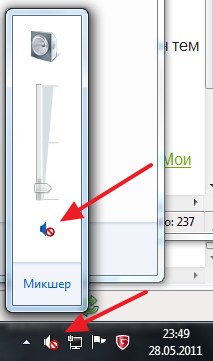
Zvok je utišan na namizju. Kliknite logotip zvočnika
pet). Preverite nivo zvočnika, lahko ga spustite na najmanjšo možno vrednost - na nič. Če je zvok zmanjšan, preprosto dvignite drsnike na želeno raven.
6). Preverite delovanje zvočnikov na katerem koli zvočnem viru. Na predvajalniku, telefonu ali drugem računalniku. Drug računalnik je lahko prenosnik, vaš ali vašega prijatelja.
7). Preverite, ali so v upravitelju naprav neznane naprave. Taka naprava je prikazana s klicajem. Upravitelja naprav lahko odprete tako: Start -\u003e Nadzorna plošča -\u003e Sistem in varnost -\u003e V stolpcu »Sistem« poiščite napis »Upravitelj naprav«. V tem oknu je treba prepoznati vse naprave, ne sme biti nobenih klicajev. Če obstaja takšna ikona, morate namestiti zvočne gonilnike.

Razlog za nedelujoč zvok najdete v upravitelju opravil
8). Namestite zvočne gonilnike. Zvočni procesor je mogoče vgraditi v matično ploščo ali namestiti na ločeno zvočno ploščo. Prenesite gonilnike s spletnega mesta proizvajalca vaše zvočne kartice ali procesorja.
devet). V sistemsko enoto poskusite vstaviti znano delujočo zvočno kartico. Nekaj \u200b\u200bčasa ga lahko vzamete od prijatelja. Če je težava odpravljena na ta način, poskusite z naslednjim korakom ali kupite novo zvočno kartico.
deset). Poskusite obnoviti prejšnjo obnovitveno točko v operacijskem sistemu. V operacijskem sistemu Windows 7 je to programsko okolje v meniju Start -\u003e Vsi programi -\u003e Pripomočki -\u003e Sistemska orodja -\u003e Obnovitev sistema.
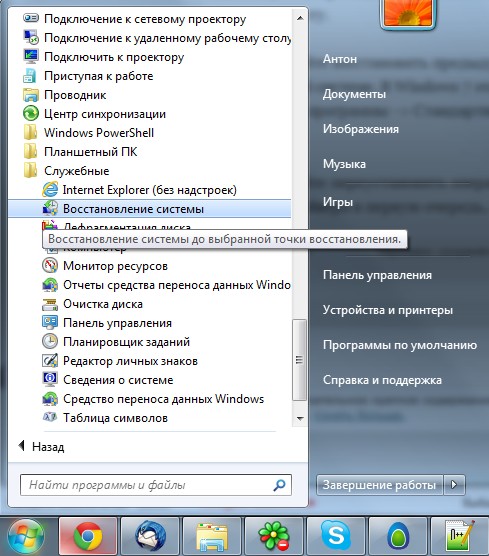
Ko zvok izgine, je morda vredno obnoviti sistem s točke obnovitve. Naenkrat se pojavi zvok.
enajst). Poskusite znova namestiti operacijski sistem. In najprej namestite zvočne gonilnike, takoj za gonilniki na čipu matične plošče. Možni so konflikti v opremi. Če se pojavi zvok, nato postopoma namestite strojno opremo in programe. Zvok lahko izgine v najbolj nepričakovanem trenutku. To je lahko konflikt strojne opreme ali konflikt programske opreme.
12). Če vse drugo ne uspe in se zvok ne prikaže v računalniku, je edina možnost, da se obrnete na strokovnjaka ali računalnik odpeljete v servisno delavnico.
Kaj če v računalniku ni zvoka ali je zvok slab?
Preden začnete karkoli početi, se spomnite, kaj ste počeli včeraj, ko je zvok v računalniku deloval. Katere programe ste namestili v računalnik, morda bo težava rešena, če jo odstranite. Ali pa ste morda nekaj izbrisali želeno datoteko iz računalnika. Če še niste storili česa takega, sledite zgornjim korakom. Zagotovo vam bo kaj pomagalo. Lahko poskusite uporabiti tudi razdelek Pomoč in podpora v meniju Start.

Razdelek za pomoč in podporo - Glasba in zvok vam bo pomagal najti in odpraviti vzrok za pomanjkanje zvoka
Če je zvok tih, piskajoč ali kaj drugega, poskusite manipulirati z nastavitvami zvoka programske opreme. Ali ste morda le dodali nekakšen učinek zvoku, zato je vaš zvok v računalniku kot cev, piskanje in sikanje.
Če v določenem programu ni zvoka, si morate ogledati nastavitve tega programa. Prav tako lahko preprosto znova namestite program, verjetno se bo prikazal zvok.
Naj vas ne odvrne. Vse je rešljivo, vse je v vaših rokah. Danes je nakup preproste zvočne kartice lahko precej poceni in ugoden za vsakega običajnega človeka.
Dober dan.
Ta članek temelji na osebna izkušnja, je neke vrste zbirka razlogov, zaradi katerih lahko zvok v računalniku izgine. Večino razlogov lahko mimogrede enostavno odpravite sami! Za začetek morate razločiti, da lahko zvok zaradi programske in strojne opreme izgine. Na primer, lahko preverite delovanje zvočnikov v drugem računalniku ali avdio / video opremi. Če delujejo in se sliši zvok, so najverjetneje vprašanja o programskem delu računalnika (vendar o tem podrobneje).
In začnimo ...
1. Neaktivni zvočniki (vrvice se pogosto upognejo in zlomijo)
To je prva stvar, ki jo morate narediti pri nastavitvi zvoka in zvočnikov v računalniku! In potem, včasih, ali veste, pride do takšnih incidentov: prideš pomagati osebi, da reši težavo z zvokom, in izkaže, da je pozabil na žice ...
Poleg tega ste jih morda povezali z napačnim vhodom. Dejstvo je, da ima zvočna kartica računalnika več izhodov: za mikrofon, za zvočnike (slušalke). Običajno je izhod mikrofona pokrit z roza, za zvočnike - zeleno. Bodite pozorni na to! Tu je tudi majhen članek o tem, kjer je bilo to vprašanje podrobneje analizirano.

Slika: 1. Kabel za priključitev zvočnikov.
Včasih se zgodi, da so vhodi zelo obrabljeni in jih je treba le nekoliko popraviti: odstraniti in znova vstaviti. Računalnik lahko hkrati očistite tudi pred prahom.
Upoštevajte tudi, če so vključeni sami stolpci. Na sprednji strani številnih naprav lahko vidite majhno LED, ki signalizira, da so zvočniki priključeni na računalnik.

Slika: 2. Ti zvočniki so vklopljeni, ker sveti zelena LED na napravi.
Mimogrede, če v zvočnikih glasnost povečate na največjo, lahko zaslišite značilno "sikanje". Bodite pozorni na vse to. Kljub osnovni naravi imamo v večini primerov težave prav s tem ...
2. Zvok je v nastavitvah zavrnjen
Druga stvar je, da z nastavitvami računalnika preverite, ali je vse v redu, v sistemu Windows je zvok programsko zmanjšan na minimum ali onemogočen na nadzorni plošči za zvočne naprave. Morda, če je preprosto zmanjšan na minimum, se sliši zvok - predvaja se zelo šibko in ga preprosto ni slišati.
Pokažimo nastavitev na primeru sistema Windows 10 (v operacijskem sistemu Windows 7, 8 bo vse enako).
1) Odpri nadzorna plošča, nato pojdite na razdelek " oprema in zvoki".
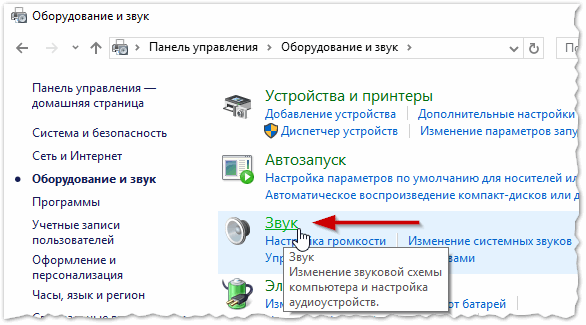
3) Vaše zvočne naprave (vključno z zvočniki, slušalkami), povezane z računalnikom, morajo biti prikazane na zavihku "zvok". Izberite želene zvočnike in kliknite njihove lastnosti (glejte sliko 4).
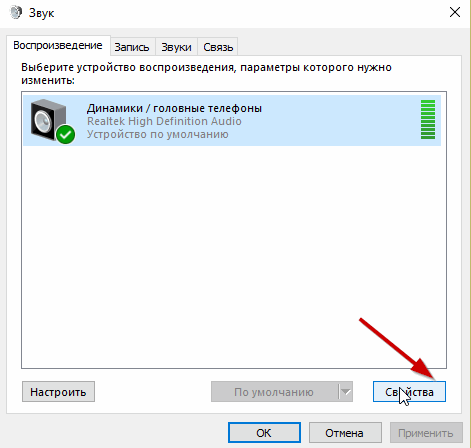
4) V prvem zavihku, ki se odpre pred vami ("splošno"), morate natančno preučiti dve stvari:
- - ali je bila naprava zaznana? Če ne, potrebujete gonilnike zanjo. Če jih ni, uporabite eno od pripomočkov za: pripomoček vam bo priporočil tudi, kje lahko prenesete zahtevani gonilnik;
- - poglejte na dno okna, če je naprava vklopljena. V nasprotnem primeru ga vključite.
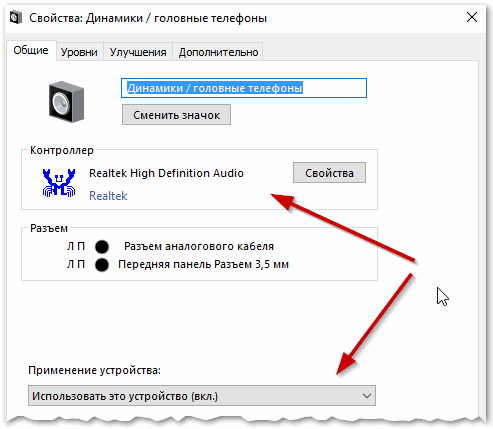
5) Ne da bi zaprli okno, pojdite na zavihek "ravni". Poglejte raven glasnosti, morala bi biti večja od 80-90%. Vsaj dokler ne zaslišite zvoka in ga nato prilagodite (glejte sliko 6).
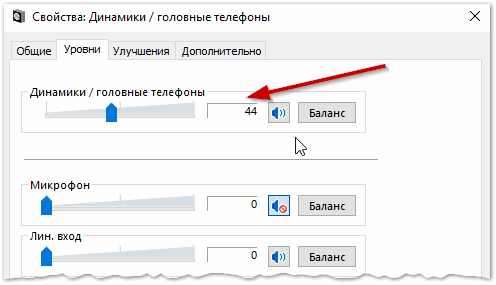
Slika: 6. Ravni glasnosti
6) V zavihku "dodatni" je poseben gumb če želite preveriti zvok - ko ga pritisnete, predvajajte kratko melodijo (5-6 sekund). Če je ne slišite, pojdite na naslednji korak in shranite nastavitve.
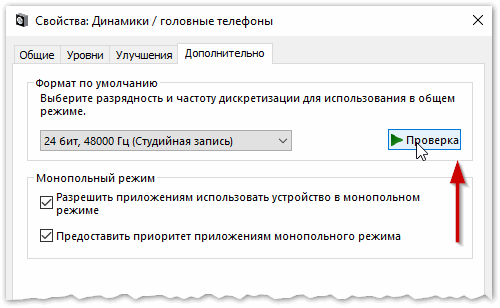
Slika: 7. Preverjanje zvoka
7) Mimogrede, lahko še enkrat obiščete " nadzorna plošča / strojna oprema in zvoki"in odprto" nastavitve glasnosti", kot je prikazano na sliki 8.
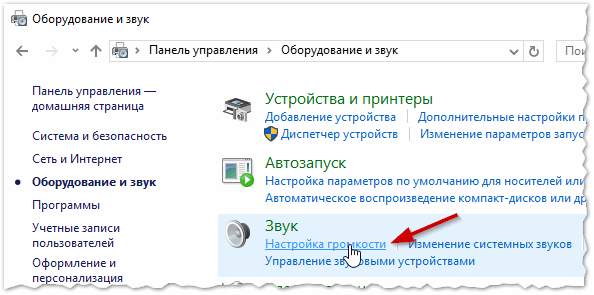
Tu nas zanima, ali je zvok zmanjšan na minimum. Mimogrede, na tem zavihku lahko utišate zvok tudi določene vrste, na primer vse, kar se sliši v brskalniku Firefox.

8) In zadnji.
V spodnjem desnem kotu (poleg ure) so tudi nastavitve glasnosti. Preverite, ali je običajna glasnost in ali je zvočnik izklopljen, kot na spodnji sliki. Če je vse v redu, lahko preskočite na 3. korak.
Slika: 10. Prilagajanje glasnosti v računalniku.
Pomembno! Poleg tega nastavitve sistema Windows, bodite pozorni na glasnost samih zvočnikov. Mogoče je regulator najmanjši!
3. Brez gonilnika za zvočno kartico
Najpogosteje ima računalnik težave z gonilniki za video in zvočne kartice ... Zato je tretji korak za obnovitev zvoka preverjanje gonilnikov. Morda ste to težavo že prepoznali v prejšnjem koraku ...
Če želite ugotoviti, ali so v redu, pojdite na upravitelja naprav... Če želite to narediti, odprite nadzorna plošča, nato odprite Strojna oprema in zvok"in nato zaženite upravitelja naprav... To je najhitrejši način (glej sliko 11).

V upravitelju naprav nas zanima " Zvočne, igralne in video naprave". Če imate zvočno kartico in je priključena: jo je treba prikazati tukaj.
1) Če je naprava prikazana in je pred njo zasvetil rumen klicaj (ali rdeč), potem gonilnik ne deluje pravilno ali sploh ni nameščen. V tem primeru morate prenesti želeno različico gonilnika. Mimogrede, rad uporabljam program - ne bo prikazal samo modela naprave vaše kartice, temveč vam bo tudi povedal, kje lahko prenesete potrebne gonilnike zanjo.
Odličen način za posodobitev in preverjanje gonilnikov je uporaba pripomočkov za samodejno posodabljanje in iskanje gonilnikov za katero koli strojno opremo v računalniku :. Toplo priporočam!
2) Če obstaja zvočna kartica, vendar je Windows ne vidi ... Tu je lahko vse. Mogoče naprava ne deluje pravilno ali pa ste jo slabo povezali. Če nimate vgrajene zvočne kartice, priporočam, da računalnik najprej očistite pred prahom in izpuhnete režo. Na splošno je v tem primeru težava najverjetneje s strojno opremo računalnika (ali dejstvo, da je naprava v BIOS-u izklopljena, glejte o Boseju tik spodaj v članku).
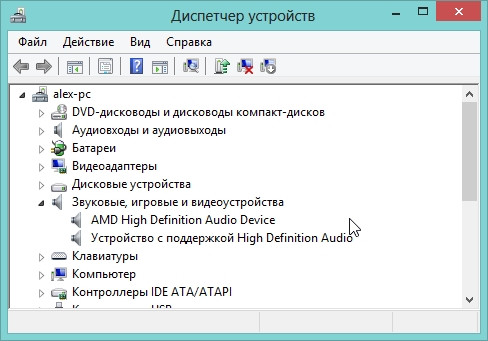
Slika: 12. Upravitelj naprav
Smiselno je tudi posodobiti gonilnike ali namestiti gonilnike druge različice: starejše ali novejše. Pogosto se zgodi, da razvijalci ne morejo predvideti vseh možnih računalniških konfiguracij in je možno, da so nekateri gonilniki v vašem sistemu v sporu.
4. Na avdio / video ni kodekov
Če imate ob vklopu računalnika zvok (slišite na primer pozdrav v sistemu Windows) in ko vklopite kateri koli video (AVI, MP4, Divx, WMV itd.), Je težava v video predvajalnik ali v kodekih ali v sami datoteki (morda je poškodovana, poskusite odpreti drugo video datoteko).
1) Če je težava v video predvajalniku, priporočam, da namestite drugega in poskusite. Na primer, gramofon daje odlične rezultate. Zanj že ima vgrajene in optimizirane kodeke, tako da lahko odpre večino video datotek.
2) Če je težava s kodeki - svetujem vam dve stvari. Prva je popolna odstranitev starih kodekov iz sistema.
In drugo je namestitev celotnega nabora kodekov - K-Lite Codec Pack. Prvič, ta paket ima odličen in hiter Media Player, drugič pa bodo nameščeni vsi najbolj priljubljeni kodeki, ki odpirajo vse najbolj priljubljene video in avdio formate.
Članek o kodekih K-Lite Codec Pack in njihovi pravilni namestitvi:
Mimogrede, pomembno je, da jih ne samo namestite, temveč pravilno namestite, tj. polni set. Če želite to narediti, prenesite celoten komplet in med namestitvijo izberite način "Veliko stvari" (za več podrobnosti o tem v članku o kodekih - glejte povezavo zgoraj).
![]()
Slika: 13. Konfiguriranje kodekov
5. Napačno konfiguriran BIOS
Če imate vgrajeno zvočno kartico, preverite nastavitve BIOS-a. Če je zvočna naprava v nastavitvah izklopljena, verjetno v sistemu Windows ne boste mogli delati. Če sem iskren, je ta težava običajno redka. privzeto v nastavitvah BIOS-a - zvočna kartica je omogočena.
Če želite dostopati do teh nastavitev, med vklopom računalnika pritisnite gumb F2 ali Del (odvisno od računalnika). Če ne morete vstopiti, poskusite natančneje pogledati zagonski zaslon računalnika takoj, ko ga vklopite. Običajno je na njem vedno napisan gumb za vstop v BIOS.
Na primer, računalnik ACER je vklopljen - gumb DEL je napisan na dnu - za vstop v BIOS (glej sliko 14).

Slika: 14. Gumb za prijavo v Bios
V BIOS-u morate poiskati niz, ki vsebuje besedo " Integrirano".
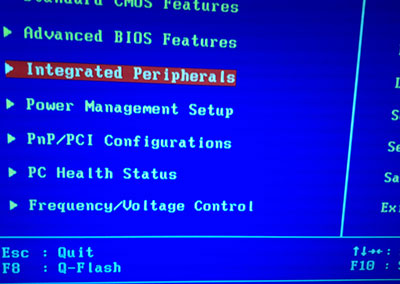
Slika: 15. Integrirana zunanja oprema
Na seznamu morate najti svojo zvočno napravo in preveriti, ali je vklopljena. Na sliki 16 (spodaj) je omogočeno, če imate nasproti "Disabled" - spremenite v "Enabled" ali "Auto".
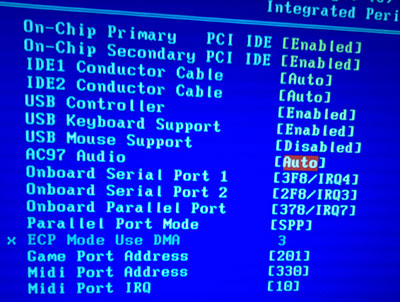
Slika: 16. Omogočanje zvoka AC97
Po tem lahko zaprete BIOS, tako da shranite nastavitve.
6. Virusi in oglaševalska programska oprema
Kje smo brez virusov ... Poleg tega jih je toliko, da ni znano, kaj sploh lahko predstavljajo.
Najprej bodite pozorni na splošno zmogljivost računalnika. Če so pogosti, protivirusni sprožilci, "zavirajo" nenadoma. Morda ste dejansko zboleli za virusom in to več.
Najboljša možnost bi bila, da v računalniku preverite, ali obstajajo virusi, s sodobnimi protivirusnimi programi s posodobljenimi bazami podatkov. V enem od prejšnjih člankov sem v začetku leta 2016 navedel najboljše:
Mimogrede, protivirusni programi kažejo dobre rezultate, niti ga ni treba namestiti. Prenesite in preverite.
Drugič, priporočam, da preverite svoj računalnik s pogonom USB (tako imenovani Live CD). Kdo še ni naletel, bom rekel: zdi se, da nalagate že pripravljen operacijski sistem s CD-ja (bliskovnega pogona), ki ima protivirusni program. Mimogrede, morda imate kakšen zvok v njem. Če je tako, potem imate najverjetneje težave z operacijskim sistemom Windows in boste morda morali ...
7. Obnovitev zvoka, če vse drugo ne uspe
Tu je nekaj nasvetov, ki vam bodo v pomoč.
1) Če je bil včasih zvok, zdaj pa ne, ste morda namestili nekatere programe ali gonilnike, ki so povzročili konflikt strojne opreme. Smiselno je preizkusiti to možnost.
2) Če obstaja druga zvočna kartica ali drugi zvočniki, jih poskusite povezati z računalnikom in znova namestiti gonilnike nanje (hkrati pa odstraniti gonilnike za stare naprave, ki ste jih onemogočili iz sistema).
3) Če vse prejšnje točke niso pomagale, lahko tvegate in. Nato nemudoma namestite zvočne gonilnike in če se nenadoma pojavi zvok, ga skrbno pazite po vsakem nameščen program... Najverjetneje boste takoj opazili krivca: voznik ali program, ki je bil prej v sporu ...
4) Namesto zvočnikov lahko namesto tega priključite slušalke (namesto slušalk - zvočnike). Morda se je vredno obrniti na strokovnjaka ...
Glede tega vam nimam kaj več svetovati ... Upam, da so bile informacije koristne in boste obnovili zvok. Vse najboljše!
Socialni gumbi.
Zvok v računalniku
Za predvajanje zvočnih datotek v računalniku z operacijskim sistemom Windows XP je odgovorna cela vrsta strojne in programske opreme. Zahvaljujoč njihovi interakciji in dobro usklajenemu delu lahko poslušamo glasbo, gledamo filme z zvokom in predvajamo vse druge zvočne podatke na računalniku. Težave z zvokom nastanejo, če vsaj en člen v tej verigi manjka ali ne deluje pravilno. Moram reči, da je težava precej pogosta, zato poskusimo ugotoviti, kaj bi lahko bil razlog, da v vašem računalniku ni zvoka.
Oprema, odgovorna za zvok
- Zvočna kartica (zvočni adapter, zvočna kartica) je glavna oprema, ki je odgovorna za obdelavo zvoka v računalniku. Lahko je razširitvena plošča (diskretna zvočna kartica), integrirana naprava kot sklop elementov na matični plošči (čip avdio kodeka in gostiteljski krmilnik, vgrajen v nabor čipov) in zunanja povezana naprava.

- Naprave za reprodukcijo zvoka - zvočni sistemi, zvočniki, zvočniki, slušalke itd. - ki se povežejo z linijskim izhodom zvočne kartice.
Programska oprema
- Gonilniki naprav so programi za nadzor delovanja zvočne opreme.
- Storitev Windows Audio, odgovorna za predvajanje zvoka v aplikacijah in v samem operacijskem sistemu Windows XP.
- Zvočni kodeki (avdio kodeki) - niz funkcionalnih naprav (sistemskih knjižnic), katerih naloga je kodiranje in dekodiranje zvočnih podatkov. Odgovorni so za obdelavo in branje zvočnih datotek določenih formatov.
- Pripomočki za nadzor zvoka so uporabniški vmesnik za nastavitev zvočne opreme - glasnost, izenačevalnik, zvočni učinki itd. Vključeni v sistem Windows XP in nameščeni skupaj z gonilniki naprav.
Zakaj v sistemu Windows XP ni zvoka
Razloge za pomanjkanje zvoka v računalniku posredno nakazuje čas težave. Če torej od namestitve sistema ni nobenega zvoka, so razlogi običajno enaki. Če je bil zvok, vendar je izginil - drugi. Če zvoka ni samo v nekaterih programih - tretji. Kaj je običajno krivec za vsako situacijo?
Ni zvoka in ni bil prvotno
- Zvočna oprema manjka, napačno povezana ali nepravilno konfigurirana.
- Gonilniki za zvočni adapter niso nameščeni.
- Zvočni kodeki niso nameščeni (če se pojavi takšna težava, se sistemski zvoki običajno predvajajo v redu).
- Storitev Windows Audio se ne zažene.
Slišal se je zvok, vendar ga ni več
- Konflikti ali okvare strojne opreme.
- Spremenite nastavitve predvajanja zvoka.
- Poškodbe sistemskih datotek ali registrskih ključev, odgovornih za zvok.
- Storitve Windows Audio ni bilo mogoče zagnati.
- Virusna infekcija.
V nekaterih aplikacijah ni zvoka
- Neujemanje aplikacije.
- Nepravilna nastavitev aplikacije.
- Manjkajoče ali poškodovane zvočne komponente.
Diagnostika in rešitev problema brez zvoka v računalniku
Preverjanje opreme
- Najprej se prepričajte, da ima računalnik zvočno kartico in da so zvočniki pravilno priključeni nanjo. Skoraj vse sodobne matične plošče imajo vgrajen zvočni podsistem "na krovu", njegovo prisotnost pa lahko preverite s prisotnostjo avdio konektorjev na zadnji strani sistemske enote:

Običajna zvočna kartica (stereo) ima tri priključke za povezovanje kablov: vhod za mikrofon, vhod in izhod:
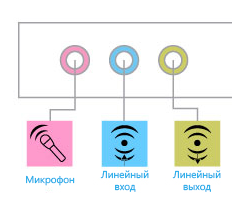
Na linijski izhod morate priključiti zvočnike. Če še vedno ni zvoka, lahko poskusite kabel priključiti na sosednje vtičnice - od tega ne bo škode.
- Nato se prepričajte, da nadzor glasnosti na zvočnikih (ali na nekaterih prenosnikih) ni enak nič, zvočniki pa so sami priključeni na električno omrežje. Če želite zagotoviti, da zvočniki delujejo pravilno, lahko preizkusite njihovo delovanje tako, da se povežete z drugo napravo.
- Nato preverite, ali je zvočna naprava vklopljena in jo računalnik pravilno prepozna. Pojdite na BIOS Setup tako, da takoj po vklopu računalnika pritisnete namensko tipko (Delete, F2, F4, F10 itd. - običajno navedena na dnu začetnega zaslona proizvajalca matične plošče), pojdite na zavihek "Advanced" (če je adapter je vgrajen v sistemsko ploščo, lahko je na zavihku "Integrirano", tam poiščite svojo zvočno napravo (zvočna naprava, avdio krmilnik itd. z besedo "Audio") in se prepričajte, da je omogočena - " Možnost Samodejno mora biti aktivna ali omogočena.

Konfiguriranje programske opreme
- Prenesite Windows XP. Poglejte v spodnji desni kot namizja. Če je ikona Zvočniki, se prepričajte, da ni prečrtana s križcem in da ob njej ni znaka prepovedi. Preverite glasnost.
- Prepričajte se, da je v sistemu nameščen gonilnik zvočne kartice. Zaženi: pritisnite tipki "Windows" + "R", v polje "Odpri" programa "Zaženi" vnesite ukaz devmgmt.mscin kliknite V redu.
- Razširite seznam krmilnikov za zvok, video in igre. Če vaš sistem prepozna zvočni adapter, se bo pojavil na seznamu. Z desno miškino tipko kliknite nanjo in izberite "Properties". Prepričajte se, da je gonilnik nameščen, strojna oprema vklopljena in deluje pravilno.
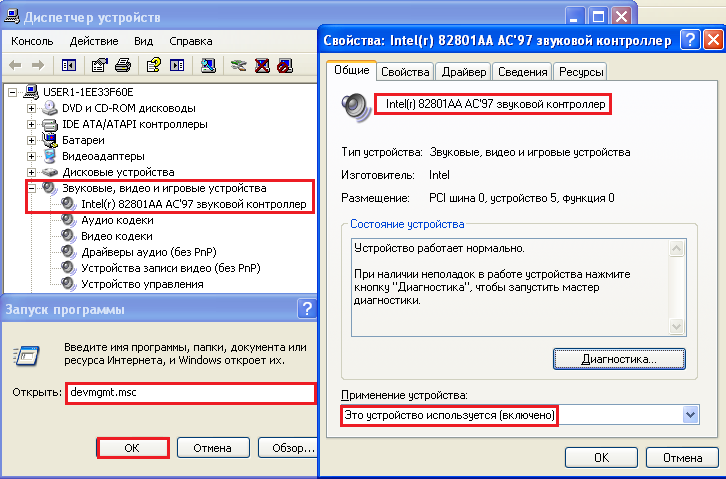
- Če je v sistemski vrstici poleg ikone »Zvočnik« križec, lahko v upravitelju naprav vidite naslednjo sliko - neznano napravo in vprašaj poleg nje.

Če želite določiti, kateri gonilnik želite namestiti, v lastnostih te strojne opreme kliknite zavihek Podrobnosti in na seznamu izberite ID primerka naprave (ali ID strojne opreme). Kopirajte del vrstice (označen na sliki), kjer sta označeni koda proizvajalca (VEN) in naprava (DEV). Skozi iskalniki določite, za katero vrsto naprave gre. Prenesite in namestite gonilnik s spletnega mesta proizvajalca.
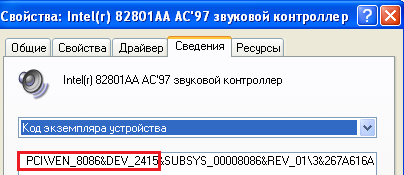
- Če je zvočna naprava označena s klicajem, je Windows XP naletel na težavo z njenim delovanjem. To je lahko v navzkrižju z drugo strojno opremo, pokvarjenim gonilnikom, nepravilnimi nastavitvami itd. V tem primeru bo težavo odpravilo naslednje: v lastnostih strojne opreme odprite zavihek »Gonilnik«, kliknite gumb »Odstrani« in znova zaženite računalnik. Po zagonu sistema bo gonilnik znova nameščen.

- Še vedno ni zvoka v računalniku? Preverite, ali se izvaja storitev Windows Audio. Skozi program "Zaženi" (tipki "Windows" + "R") zaženite aplikacijo "Storitve" z vnosom ukaza: storitve.msc... Na seznamu poiščite »Windows Audio« in ga kliknite. V oknu lastnosti mu dodelite tip zagona "Samodejno" in zaženite, če je ustavljen.
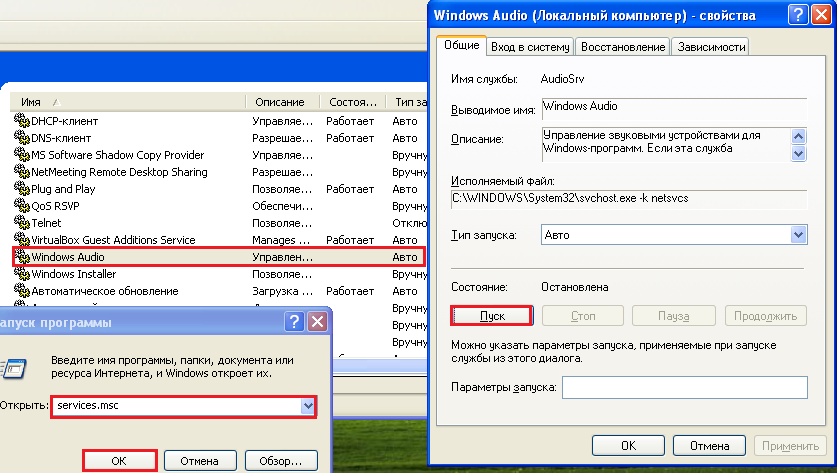
Za uspešen zagon sistema Windows Audio morajo biti zagnane storitve Plug and Play in RPC (Remote Procedure Call).
- Predvajanje večine formatov zvočnih datotek v operacijskem sistemu Windows XP je nemogoče brez namestitve kodekov, na primer kompleta K-Lite Codec Packki ga lahko prenesete s spletnega mesta razvijalca.
- Delovanje zvočnih naprav lahko prilagodite z orodji in pripomočki Windows, ki so priloženi gonilnikom strojne opreme. Dostopni so z nadzorne plošče - Zvoki in zvočne naprave, Upravitelj zvočnih efektov itd.
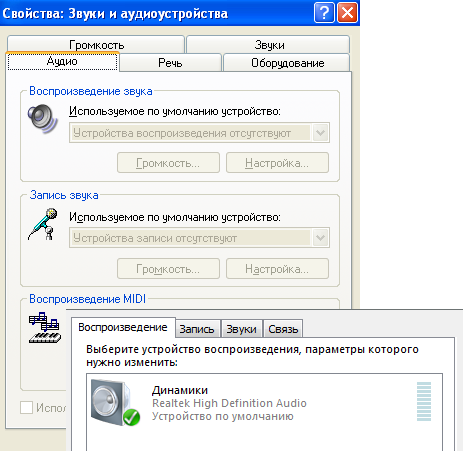
Seveda lahko poleg tega z Microsoftovim orodjem za odpravljanje težav odpravite težave z zvokom v sistemu Windows XP.
Če je v novem operacijski sistemiah gonilniki za večino naprav se namestijo samodejno, kar reši številne težave s pomanjkanjem zvoka, medtem ko v prejšnjih različicah sistema Windows te funkcije ni. Zato morajo mnogi uporabniki ročno iskati, prenašati in nameščati gonilnike.
Najpogosteje se to zgodi po namestitve sistema Windows XP, ko mora uporabnik namestiti manjkajoče gonilnike za vse naprave, vključno z zvočno kartico.
Ker obstaja veliko različnih zvočnih kartic, je v nekaterih primerih zelo težko določiti, katera kartica je nameščena v vašem računalniku. Poleg tega nekateri proizvajalci gonilnikov za svoje naprave ne ponujajo za vse operacijske sisteme, temveč samo za nekatere.
Bolj redek primer je okvara same zvočne kartice. Praviloma se to zgodi precej redko in preden nadaljujete z zamenjavo zvočne kartice, je priporočljivo natančneje ugotoviti vzrok, tako da poskusite z vsemi drugimi metodami.
Razlogi, zakaj ni zvoka
Težave s programsko opremo
Zakaj računalnik ne predvaja zvoka? Najpogostejši razlog za zvok je nepravilno nameščena programska oprema ali pa sploh ni programske opreme. Za predvajanje zvoka v sistemu potrebujete gonilnik za zvočno kartico. Za predvajanje avdio in video datotek različnih formatov so potrebni ustrezni kodeki.
Zvočni gonilnik
Gonilniki so za napravo praviloma na voljo na disku, lahko pa jih prenesete tudi s spletnega mesta proizvajalca. Če ne poznate ne modela ne proizvajalca zvočne kartice, lahko uporabite program Driver Pack Solution, ki samodejno najde gonilnike za vašo napravo, če jih za ta operacijski sistem priskrbi proizvajalec.
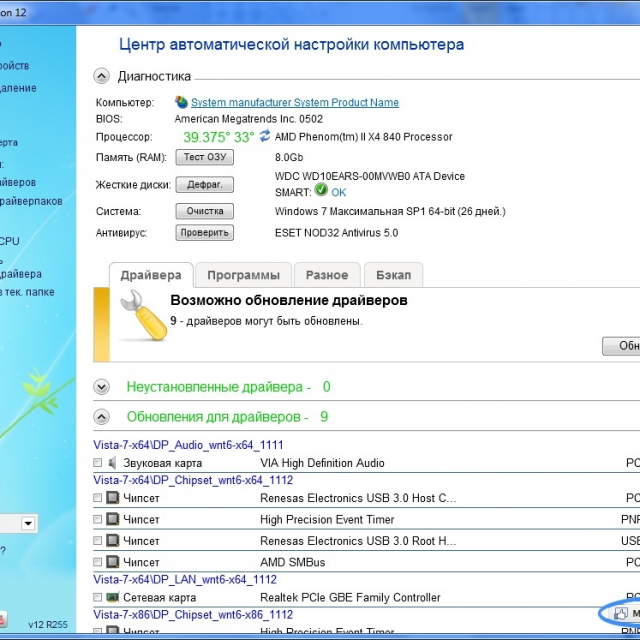
Avdio / video kodeki
Če v videoposnetku ni zvoka ali se glasba ne predvaja, v večini primerov v računalniku ni kodekov. Če želite predvajati zvočne datoteke posnetkov in filmov različnih formatov, morate namestiti paket kodekov. Eden izmed najbolj priljubljenih paketov kodekov je "K-Lite Mega Codec Pack"... Ta nabor kodekov lahko prenesete s programskih portalov.
Nastavitve BIOS-a
V nekaterih primerih lahko drug uporabnik v BIOS-u onemogoči zvočno kartico. Možnost omogočanja in onemogočanja zvočne kartice za vsakega proizvajalca BIOS-a je lahko v različnih odsekih, zato se imena lahko razlikujejo od obravnavanih možnosti. Ne glede na to je načelo enako.
Za omogočanje potrebujete:
- ob vklopu računalnika vnesite BIOS s pritiskom na del ali F2, odvisno od vrste računalnika;
- če želite omogočiti integrirano zvočno kartico, poiščite parameter On Board Audio Controller in preklopite v način Enabled;
- če želite omogočiti zunanjo zvočno kartico, poiščite možnost, imenovano »Audio Controller« ali z imenom vaše zvočne kartice, na primer AC 97 ali HD Audio.
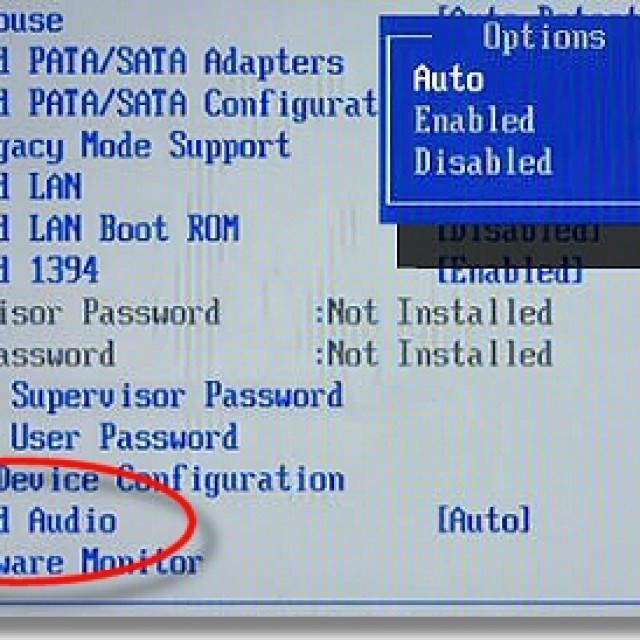
Onemogočena zvočna kartica v BIOS-u je zelo redek pojav, toplo priporočamo, da pred vstopom v BIOS preverite ostale elemente, da se izognete nenamernim spremembam drugih parametrov.
Virusi
Eden od načinov, kako kodeki, gonilniki in tudi zvočna kartica ne delujejo pravilno, so virusi. Da bi rešili to težavo, priporočamo namestitev protivirusnega programa. Najučinkovitejši protivirusi so ESET 32 in Kaspersky... Če iščete brezplačni protivirusni program, ga lahko prenesete Avast z uradne strani. Po namestitvi protivirusnega programa morate preveriti, ali so na vseh diskih virusi.
Video: Če v računalniku z operacijskim sistemom Windows 7 izgubite zvok?
Zvok v nastavitvah
Če namestitev gonilnikov za vašo zvočno kartico ni pomagala, je možno, da je glasnost v nastavitvah zvoka nastavljena na najnižjo ali pa je popolnoma izključena.
Če želite preveriti te parametre, odprite naslednje nastavitve:
- pritisnite "Start";
- odprite razdelek »Nadzorna plošča«;
- pojdite na pododdelek "Oprema in zvok";
- v meniju "Zvok" lahko omogočite ali onemogočite zvočno napravo in preverite nastavljeno glasnost;
- razdelek Napredno ponuja tudi zvočno diagnostiko za zvočnike.

Zvok je postal tišji, kako dodati?
- pojdite v spodnji desni kot zaslona;
- išče ikono za glasnost;
- pritisnite in dvignite drsnik za glasnost.
Tudi na prenosnikih in nekaterih tipkovnicah obstajajo posebne tipke, ki so odgovorne za glasnost. Na ta način lahko prilagodite glasnost na sprednji strani prenosnika.
Nadzor ravni zvoka se izvaja s kombinacijo tipk Fn + tipka z znakom glasnosti ali ločenimi dotičnimi ali mehanskimi gumbi z ustreznimi ikonami.
Težave z zvočnimi napravami
Če noben od korakov ni pomagal in še vedno ni zvoka ali se pojavijo nenavadne motnje, najverjetneje katera od zvočnih naprav ne deluje.
Okvara zvočnikov (vrvice ali zvočniki)
Če občasno izgubite zvok osebni računalnik, najprej najprej preverite, kako priključite žice zvočnikov na računalnik. Stereo zvočniki so praviloma povezani z mini priključkom na priključek zelene zvočne kartice.

Če je kabel priključen na pravi konektor, poskusite zamenjati sam kabel ali preveriti kabel na drugih napravah.
Zvok iz okvarjenih zvočnikov je lahko odsoten ali popačen. Če želite preveriti zdravje zvočnikov, jih morate preveriti tako, da se z istim priključkom in kablom povežete z drugo napravo. Če želite diagnosticirati svoje zvočne naprave, se morate obrniti na strokovnjaka.
Okvara zvočne kartice
Če zvočna kartica ne deluje pravilno, je lahko tudi odsoten ali reproduciran z motnjami ali pa izgine ali pa se pojavijo tuji zvoki.
Če želite diagnosticirati zvočno kartico, morate izvesti naslednje postopke:
- pritisnite Win + R;
- vnesite dxdiag in kliknite V redu;
- v oknu, ki se odpre, pojdite na zavihek "Zvok";
- v vrstici z opombami si lahko ogledate informacije o težavah z zvočno kartico.
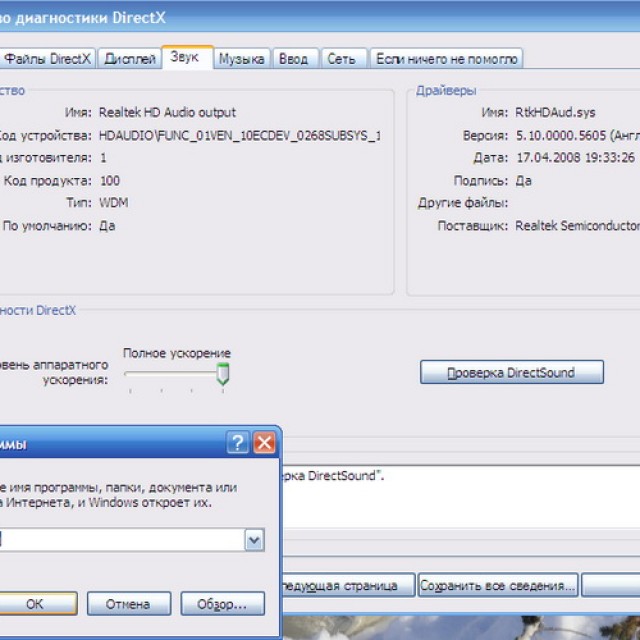
Kako popravim zvočno kartico? Na žalost se boste morali v primeru okvare zvočne naprave obrniti na ustrezen servisni center.
V videoposnetku ni zvoka v računalniku, kaj naj storim?
Kot smo že omenili, če v videoposnetku ni zvoka, najverjetneje nimate kodekov za predvajanje določenih formatov predstavnostnih datotek. Eden najpogostejših paketov kodekov je "K-Lite Codec Pack", ki ga lahko prenesete s številnih spletnih mest.
Razloge odpravimo
Šibek zvok, kaj storiti?
Najverjetneje je drsnik za glasnost nastavljen na nizko raven. Če želite spremeniti glasnost, morate klikniti ikono zvoka v spodnjem desnem kotu.
Zvok iz vašega računalnika?
Če želite odpraviti to težavo, morate preveriti povezavo ali zamenjati kabel, ki je morda pokvarjen.
Kako vrnem zvok v računalnik?
Če po ponovni namestitvi operacijskega sistema ni zvoka, morate namestiti gonilnik za zvočno kartico. Če ne poznate modela ali imena kartice, uporabite program DriverPackSolution za samodejno namestitev gonilnika.
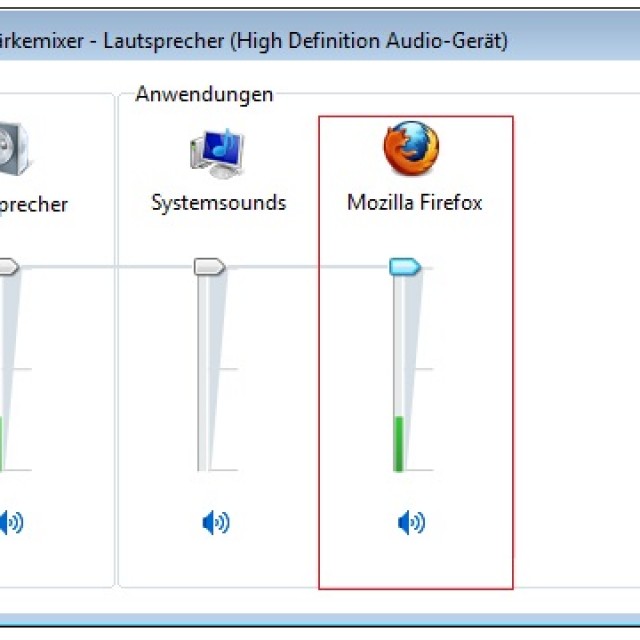
Foto: povečanje glasnosti v računalniku
Je zvok utišan v slušalkah?
Preverite glasnost slušalk. Če je glasnost nastavljena na največjo raven, je morda žica slušalk prekinjena, preverite slušalke v drugi napravi.
Kako najti nenadoma izgubljen zvok?
Preverite zanesljivost kabelske povezave z računalnikom in zvočniki ter glasnost zvoka. Če sta povezava in glasnost običajna, preverite kabel in zvočnike, tako da ju povežete z drugim zvočnim virom.
Slab zvok je v zvočnikih popačen
Na spletnem mestu proizvajalca za zvočno kartico preverite, ali je gonilnik pravilno nameščen. Priporočljivo je tudi preveriti kabel, ki povezuje zvočnike in zvočno kartico. Če pri zamenjavi kabla ne opazite izboljšav, je verjetno, da zvočna kartica ali zvočniki niso v redu.
Obnavljanje zvoka
Obnovitev zvoka v ponovno nameščenem sistemu se izvede z namestitvijo gonilnika za vaš operacijski sistem. Gonilnik lahko prenesete z uradnega spletnega mesta proizvajalca zvočne kartice.
Zahvaljujoč tem navodilom bo večina uporabnikov lahko rešila težave z odsotnostjo ali nizko kakovostjo reproduciranega zvoka. Težave z zvokom so žal pogosto pogoste med uporabniki zastarelih operacijskih sistemov, pa tudi redkih zvočnih kartic.

Najtežje opravilo je iskanje gonilnikov za vašo zvočno napravo. Ker je večina zvočnih kart vgrajena v matično ploščo, je težko določiti model zvočne kartice.
V večini primerov vam Driver Pack Solution lahko pomaga izbrati pravi gonilnik za zvočno kartico. Ta aplikacija vključuje veliko gonilnikov za različne operacijske sisteme.